Step3:清洁鼠标底部光学镜头
关掉电脑,用棉签蘸少量酒精,轻轻擦拭鼠标底部的光学镜头,如果镜头被灰尘、毛发挡住,会导致无法识别移动轨迹。擦干净后重新插电,多数情况能恢复。
Step4:换台电脑测试,排除鼠标本身故障
把鼠标插在其他正常电脑上,若依然不动,说明鼠标内部硬件故障,建议换新;若能正常使用,说明原电脑的 USB 驱动或接口有问题,继续看“驱动排查”步骤。
2.无线鼠标,重点查“接收器和电池”
无线鼠标灯亮却不动,多是“接收器松动”或“电池电量低”,按这 5 步来:
Step1:重新插拔接收器
把USB接收器从电脑上拔下,等待10秒后重新插上,确保插到底。如果接收器是“迷你型”,容易被碰松,可套一个USB延长线,把接收器放在桌面上,减少干扰。
Step2:检查电池电量,换电池试试
打开鼠标底部电池仓,取出旧电池,换上新电池。即使灯亮,低电量也可能导致信号传输中断,换电池后多数能解决。
Step3:按“配对键”重新配对
部分无线鼠标有“配对键”,插好接收器后,长按配对键3-5秒,直到鼠标灯闪烁,完成配对后再测试移动。
Step4:远离干扰源
无线鼠标容易被WiFi路由器、蓝牙音箱、手机等设备干扰,把鼠标接收器远离这些设备,或关闭暂时不用的蓝牙设备,减少信号冲突。
Step5:检查鼠标垫是否兼容
无线鼠标对鼠标垫有要求,若用“玻璃桌面、反光鼠标垫、花纹过密的鼠标垫”,会导致光学镜头无法识别移动。换成“纯黑色/纯蓝色的布面鼠标垫”,多数情况能恢复正常。
3.蓝牙鼠标:先解决“配对失效”,再查系统设置
蓝牙鼠标灯亮却不动,核心是“蓝牙配对断开”或“系统蓝牙驱动故障”。
Step1:重新配对蓝牙
点击桌面右下角“蓝牙图标”→“显示蓝牙设备”,找到你的蓝牙鼠标,点击“删除设备”,然后点击“添加蓝牙或其他设备”→“蓝牙”,重新搜索并配对,配对时确保鼠标在蓝牙范围内。
Step2:更新蓝牙驱动
右键“此电脑”→“管理”→“设备管理器”→展开“蓝牙”,找到“蓝牙鼠标对应的驱动”,右键选择“更新驱动程序”→“自动搜索更新”,若驱动损坏,更新后即可恢复。
三、通用排查:这 2 步能解决 90% 的驱动和系统问题
无论哪种鼠标,若上述步骤无效,试试这 2 个通用方法,解决驱动和系统层面的故障:
1.重启电脑:简单却高效的“万能方法”
很多时候,电脑系统临时卡顿会导致鼠标驱动未加载,重启电脑后,系统会自动重新识别鼠标并加载驱动,多数“假故障”能通过重启解决。重启前记得保存好正在编辑的文件,避免数据丢失。
2.卸载并重新安装鼠标驱动
打开“设备管理器”→展开 “鼠标和其他指针设备”,找到你的鼠标,右键选择“卸载设备”,勾选“删除此设备的驱动程序软件”,点击“确定”。卸载后重启电脑,系统会自动安装默认驱动,鼠标即可恢复正常。
遇到“鼠标灯亮却不动”,别先急着买新鼠标,按以上方法排查,80%的问题能自己解决。如果是使用3年以上的旧鼠标,且排查后依然不动,大概率是内部硬件老化,此时换新更划算,不用花冤枉钱送修。返回搜狐,查看更多